✅ النقاط الرئيسية حول ميزة “ضغط الذاكرة” في ويندوز 11
ما هي ميزة ضغط الذاكرة؟
- ضغط الذاكرة (Memory Compression) هي خاصية في ويندوز 11 تتيح للنظام ضغط البيانات المخزنة في ذاكرة الوصول العشوائي (RAM).
- هذا يسمح بتخزين كمية أكبر من البيانات داخل الذاكرة مقارنة بسعتها الفعلية، دون الحاجة إلى استخدام القرص الصلب.
- الميزة تساعد في تحسين أداء الجهاز، خاصة عندما تكون الذاكرة ممتلئة.
اقرأ أيضًا:
الدليل الغذائي لمرضى القولون العصبي في شهر رمضان
تحديثات ميزات ويندوز 11 تتسارع
مايكروسوفت تقوم بترقية قائمة المشاركة على نظام التشغيل ويندوز 11
فوائد ضغط الذاكرة:
- تقليل الاعتماد على القرص الصلب (الذي يكون أبطأ في القراءة/الكتابة من الذاكرة).
- تحسين سرعة الأداء عند تشغيل تطبيقات متعددة أو استخدام كثيف لذاكرة الجهاز.
- توفير تجربة استخدام أكثر سلاسة للمستخدم.
كيفية التحقق مما إذا كانت ميزة ضغط الذاكرة مفعّلة:
- افتح PowerShell كمسؤول:
- من قائمة “ابدأ” ابحث عن “PowerShell”.
- انقر على “تشغيل كمسؤول”.
- أدخل الأمر التالي:
Get-MMAgent - إذا كانت نتيجة
MemoryCompression = True، فهذا يعني أن الميزة مفعّلة.

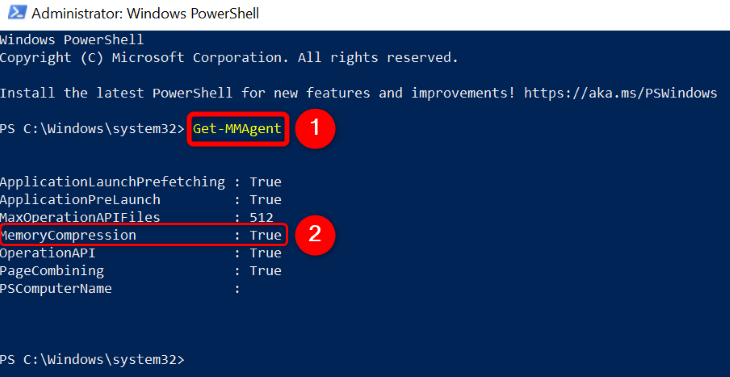
⚙️ كيفية تمكين ضغط الذاكرة:
- افتح PowerShell كمسؤول.
- اكتب الأمر التالي ثم اضغط Enter:
Enable-MMAgent -mc - أعد تشغيل الجهاز لتفعيل التغييرات.
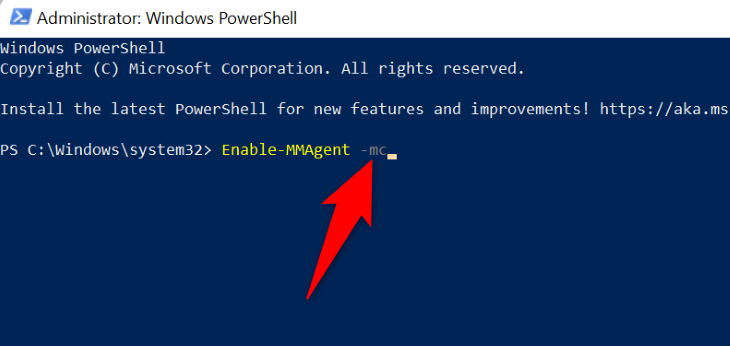
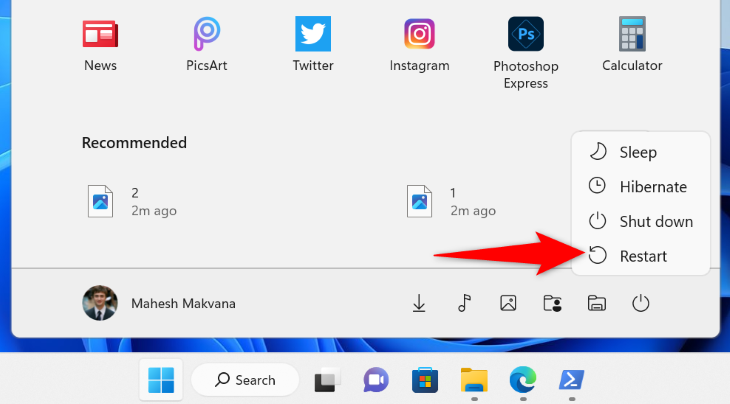
❌ كيفية تعطيل ضغط الذاكرة:
- افتح PowerShell كمسؤول.
- اكتب الأمر التالي ثم اضغط Enter:
Disable-MMAgent -mc - أعد تشغيل الجهاز لإيقاف الميزة.
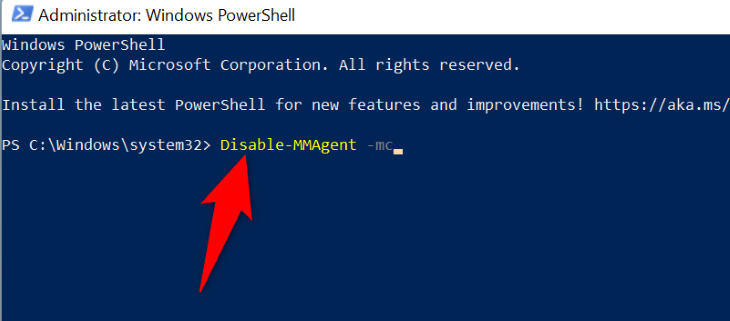
كيفية عرض مقدار الذاكرة المضغوطة حاليًا:
- افتح مدير المهام (Task Manager).
- انقر بزر الماوس الأيمن على زر “ابدأ” واختر “إدارة المهام”.
- انتقل إلى تبويب الأداء (Performance).
- اختر الذاكرة (Memory) من الجانب الأيسر.
- ابحث عن قسم “قيد الاستخدام (مضغوط)” لمعرفة مقدار الذاكرة المضغوطة حاليًا.
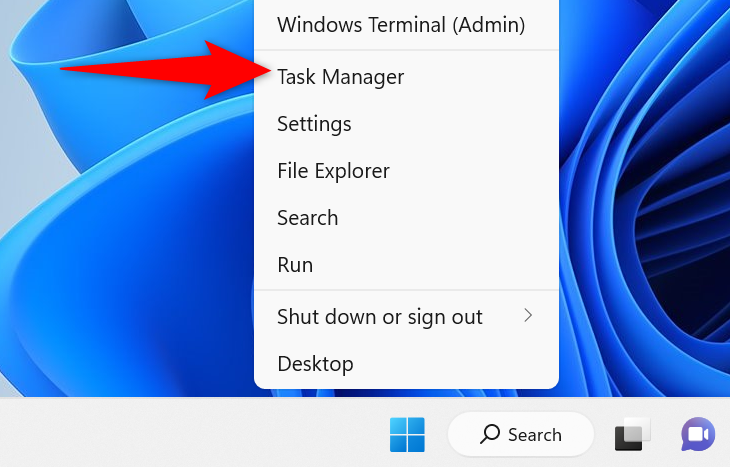
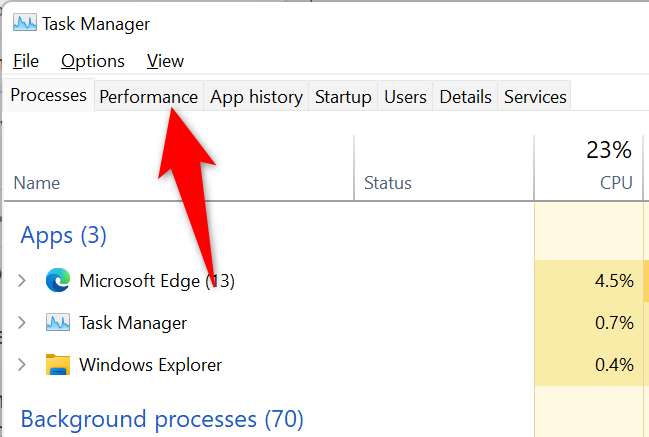
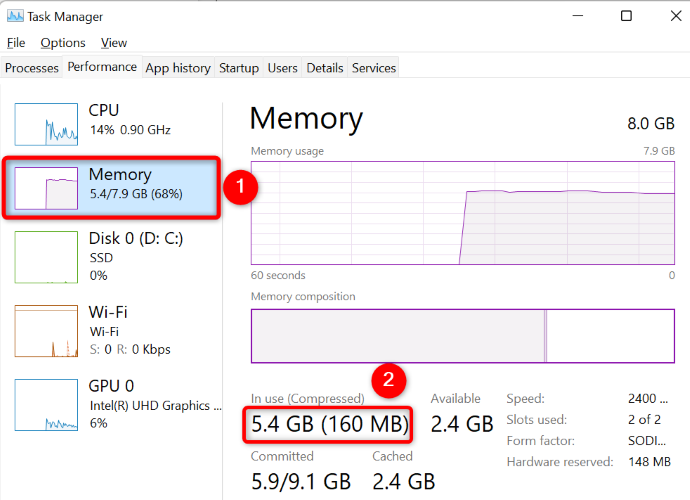
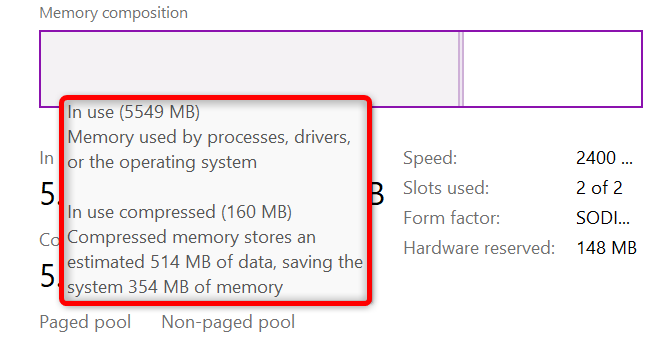
نصيحة تقنية:
إذا لم تكن لديك مشكلة في الأداء أو استخدام عالي للذاكرة، يمكنك ترك الميزة مفعّلة. ولكن في بعض الحالات الخاصة أو في بيئات اختبار معينة، قد يحتاج المطورون لتعطيلها مؤقتًا.
تابعنا على Facebook